
1、打开Win10电脑,然后按win+PauseBreak,来到“系统”属性窗口,点击控制面板,如图所示:
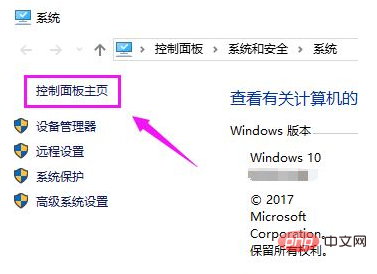
2、打开来到控制面板页面,鼠标单击“系统和安全”,如图:
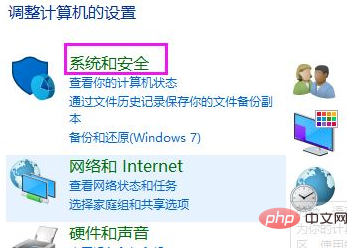
3、打开在“系统和安全”对话框中,选择“Windows Defender防火墙”,如图:
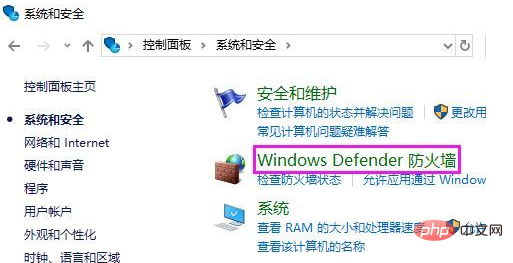
4、接着在“Windows Defender防火墙”窗口左侧列表中选择“高级设置”,如图所示:
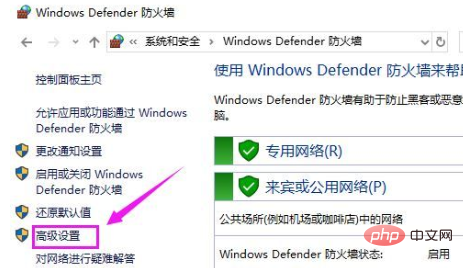
5、接着我们就到了“高级Windows Defender防火墙”页面,选择“出站规则”,然后,在右侧选择“新建规则”,如图:
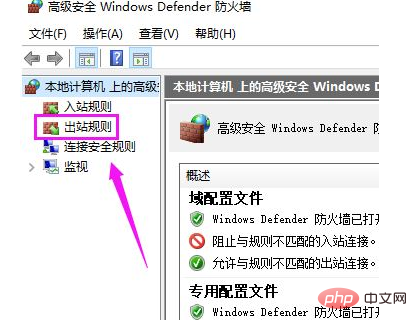
6、在弹出“新建出站规则向导”窗口,选择“程序”,点击“下一步”,见下图:
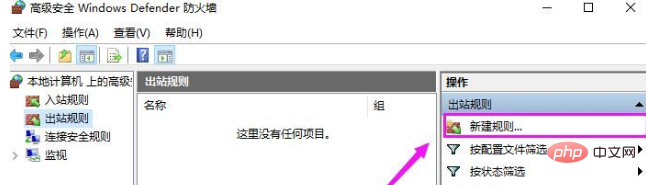
7、接着来到这个页面,选择“浏览”,在磁盘中选择你想禁用的应用软件,点击“下一步”
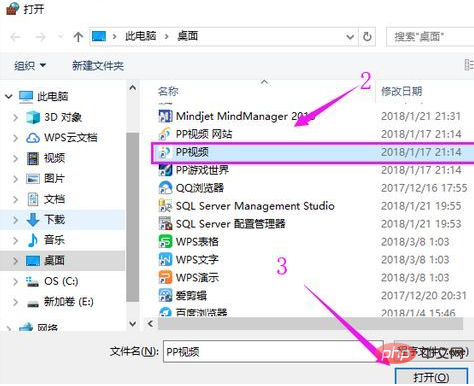
8、选择“阻止连接”,点击“下一步”,配置文件的设置,默认就行了,点击“下一步”;
9、接着设置规则名称,随便设置,自己知道就行,如:XX联网禁用,点击“完成”即可!
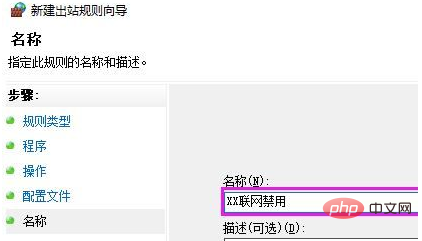
推荐教程:windows教程
以上是win10彻底禁止cdr联网的详细内容。更多信息请关注PHP中文网其他相关文章!
声明
本文内容由网友自发贡献,版权归原作者所有,本站不承担相应法律责任。如您发现有涉嫌抄袭侵权的内容,请联系admin@php.cn

热AI工具

Undresser.AI Undress
人工智能驱动的应用程序,用于创建逼真的裸体照片

AI Clothes Remover
用于从照片中去除衣服的在线人工智能工具。

Undress AI Tool
免费脱衣服图片

Clothoff.io
AI脱衣机

AI Hentai Generator
免费生成ai无尽的。

热门文章
R.E.P.O.能量晶体解释及其做什么(黄色晶体)
4 周前By尊渡假赌尊渡假赌尊渡假赌
R.E.P.O.最佳图形设置
4 周前By尊渡假赌尊渡假赌尊渡假赌
刺客信条阴影:贝壳谜语解决方案
2 周前ByDDD
R.E.P.O.如果您听不到任何人,如何修复音频
4 周前By尊渡假赌尊渡假赌尊渡假赌
WWE 2K25:如何解锁Myrise中的所有内容
1 个月前By尊渡假赌尊渡假赌尊渡假赌

热工具

Atom编辑器mac版下载
最流行的的开源编辑器

记事本++7.3.1
好用且免费的代码编辑器

ZendStudio 13.5.1 Mac
功能强大的PHP集成开发环境

VSCode Windows 64位 下载
微软推出的免费、功能强大的一款IDE编辑器

WebStorm Mac版
好用的JavaScript开发工具




